Hai ancora problemi con Safari sul tuo iPhone? La maggior parte dei problemi con Safari, come la ricerca che non funziona e l'impossibilità di aprire i collegamenti alla posta, sono stati risolti con il rilascio di iOS 9.3.1 questa settimana. È stato un grande sollievo per molti utenti che stavano lottando con il problema di Safari tra un sacco di altri problemi che venivano segnalati.
Se utilizzi iOS 9.3 e riscontri i problemi, potresti prendere in considerazione l'aggiornamento a iOS 9.3.1. Se non hai ricevuto l'aggiornamento sul tuo iPhone o iPad per qualche motivo, puoi farlo manualmente andando a Impostazioni > Generali > Aggiornamento software. Tocca su Scarica e installa per aggiornare il software a iOS 9.3.1. L'aggiornamento è minore e consuma circa 19,0 MB di spazio sul dispositivo.
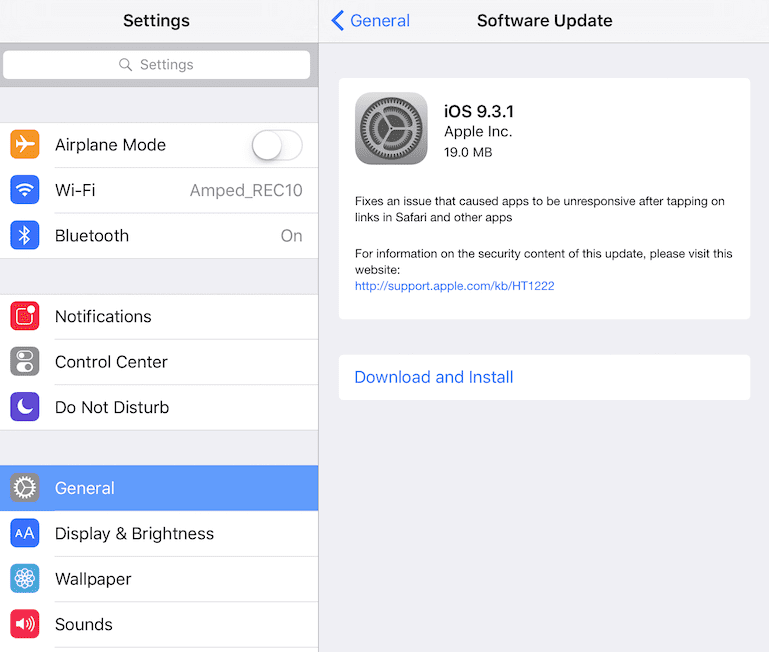
Dopo aver aggiornato il tuo dispositivo, dovresti non avere il problema di Safari. Alcuni utenti hanno segnalato che, nonostante abbiano scaricato iOS 9.3.1 sui loro modelli di iPhone 6, stanno ancora riscontrando alcuni problemi relativi a Safari. Se si verificano problemi dopo l'aggiornamento, il ripristino del dispositivo risolve il problema per la maggior parte degli utenti iPhone.
Prima di ripristinare il dispositivo, assicurati che le impostazioni Javascript siano abilitate nelle impostazioni di Safari. Prima che arrivasse la 9.3.1, la soluzione era disabilitare le impostazioni javascript. Ora che sei su 9.3.1, assicurati di ripristinare il tuo javascript in
Impostazioni > Safari > Avanzate > JavaScript su ON (verde).
Se ciò non risolve il problema, procedi con il ripristino del dispositivo seguendo i passaggi seguenti.
Per ripristinare il tuo iPhone o iPad,
Passo 1. Tocca Impostazioni> Generali> Scorri verso il basso sulla destra fino a trovare Ripristina (è l'ultima opzione) e toccalo
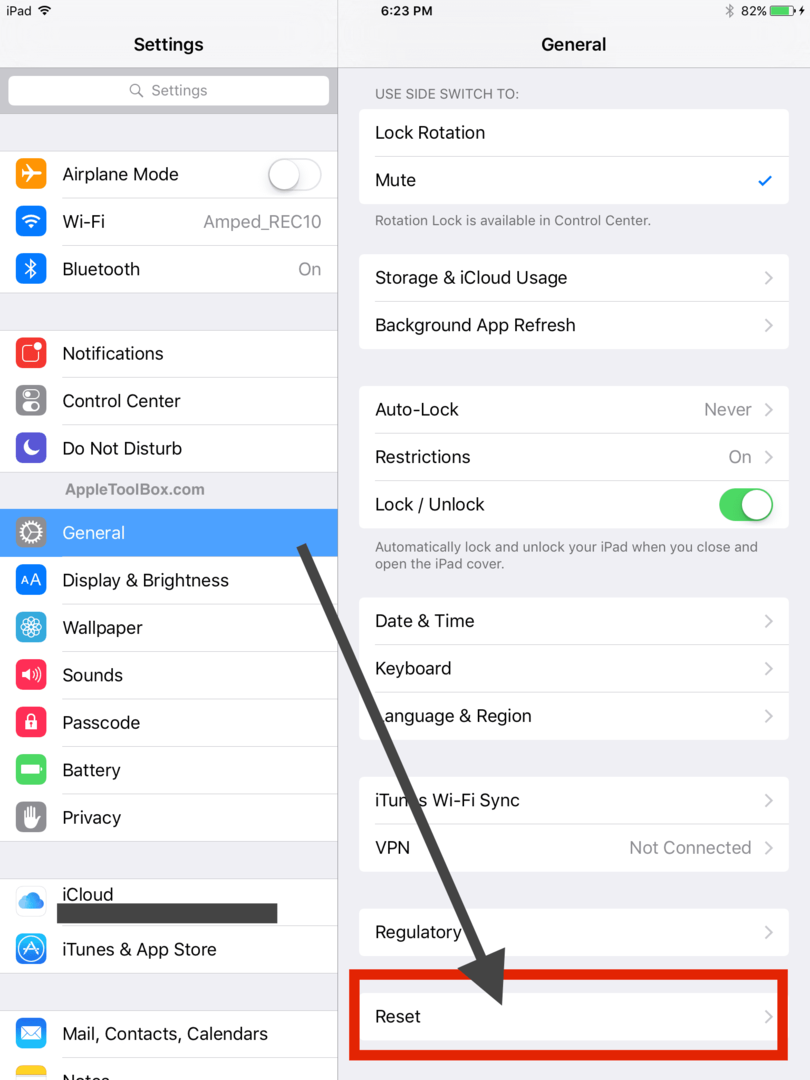
Passo 2. Scegli Ripristina tutte le impostazioni. Ricorda che il ripristino di tutte le impostazioni rimuoverà alcune delle tue impostazioni come la password Wi-Fi e le impostazioni con la tua app di posta e altre app. Non cancella alcun contenuto come foto, libri, ecc.
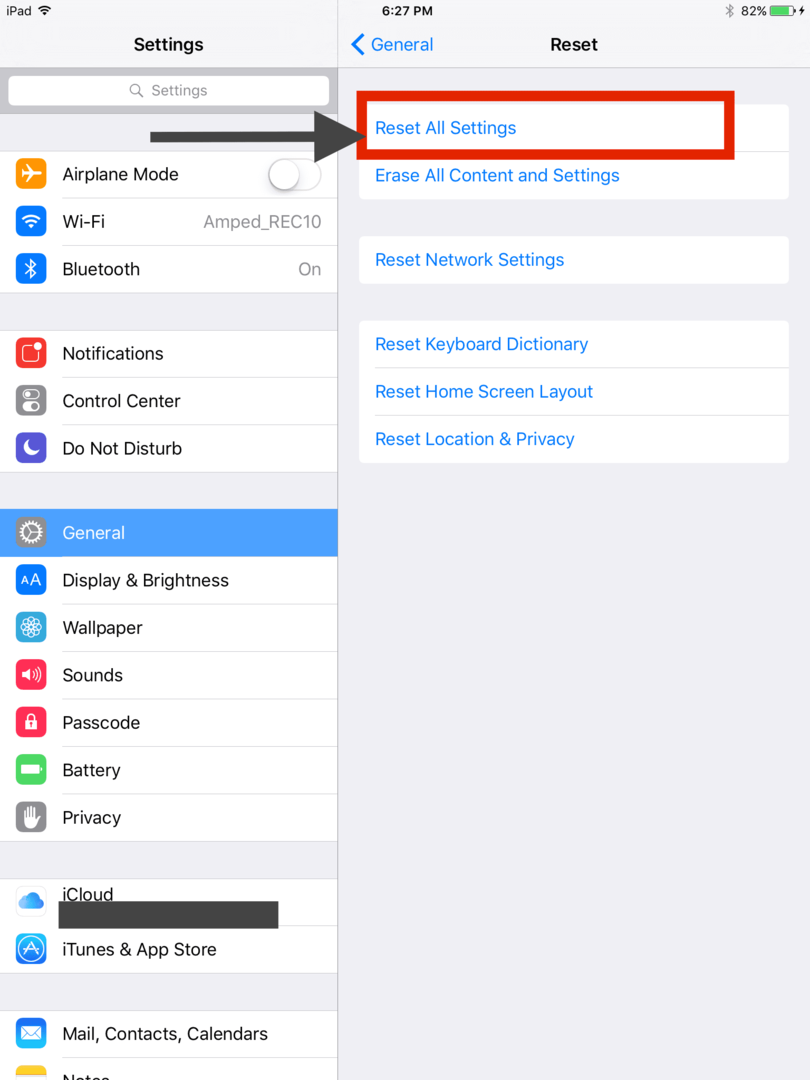
Aggiungi alla lista di lettura non funziona dopo l'aggiornamento
Questo è un altro problema riscontrato da alcuni utenti e può essere frustrante. Una delle soluzioni temporanee per questo problema è aprire le impostazioni Safari del tuo iPhone o iPad ed eliminare la cronologia e la cache. Impostazioni->Safari->Cancella cronologia e dati del sito web. Questo era un problema che è iniziato con iOS 9.3 ma è stato risolto in iOS 9.3.1. Se continui a riscontrare il problema dopo l'aggiornamento alla 9.3.1, prova a cancellare la cronologia e prova.
Fateci sapere se avete trovato altri suggerimenti o trucchi per affrontare questo problema nei commenti qui sotto. Intatto un gran numero di utenti sta segnalando che anche l'opzione di ripristino come descritto sopra è utile per risolvere alcuni degli altri problemi non comuni come la batteria scarica sul dispositivo dopo il aggiornamento.
Sentiti libero di condividere l'articolo se ha aiutato con il tuo problema.

Ossessionato dalla tecnologia sin dall'arrivo anticipato di A/UX su Apple, Sudz (SK) è responsabile della direzione editoriale di AppleToolBox. Ha sede a Los Angeles, in California.
Sudz è specializzato nella copertura di tutto ciò che riguarda macOS, avendo esaminato dozzine di sviluppi di OS X e macOS nel corso degli anni.
In una vita precedente, Sudz ha lavorato aiutando le aziende Fortune 100 con le loro aspirazioni tecnologiche e di trasformazione aziendale.